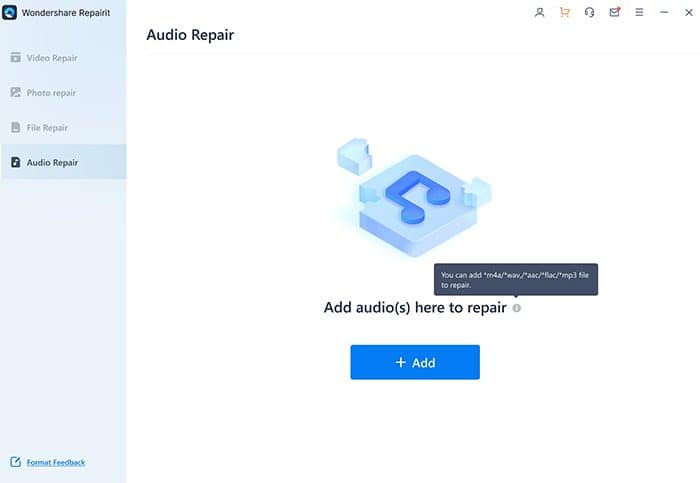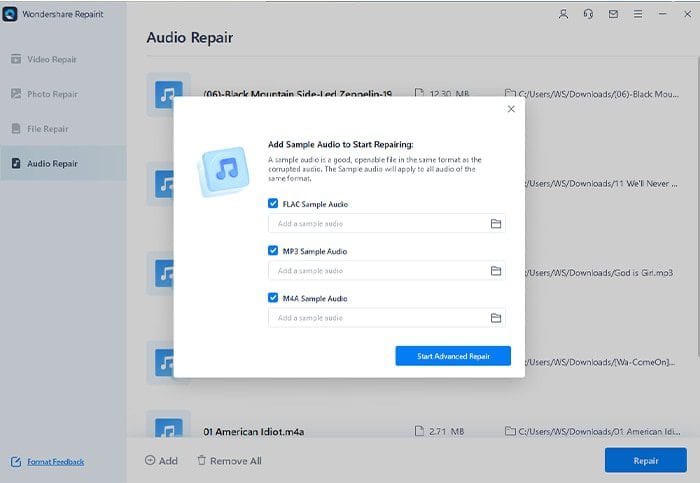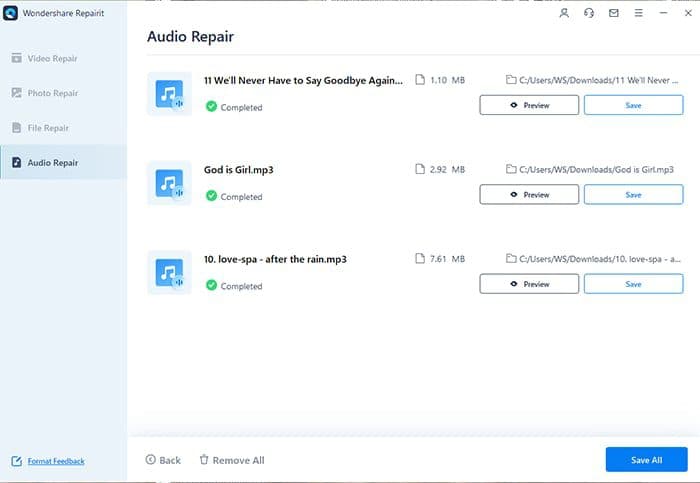今すぐ試す最も本格的なオーディオ修復ツール– Wondershare Repairit
5分。 読んだ
上で公開
MSPoweruser の編集チームの維持にどのように貢献できるかについては、開示ページをお読みください。 続きを読む
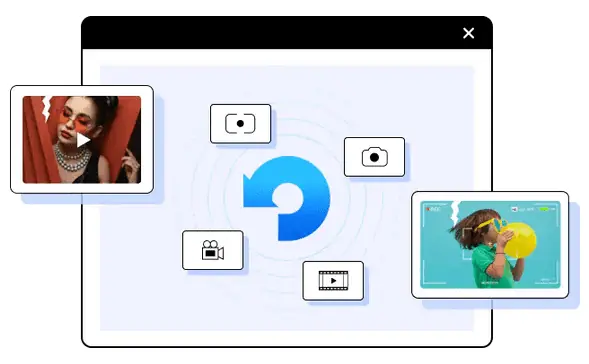
スポンサー
ファイルの破損は、私たちが日常的に使用しているデバイスやプラットフォームで発生する可能性があります。 単純なドキュメントからビデオやオーディオまで、特定の不確実な理由でファイルが破損する可能性があることは明らかです。 あなたがファイルの修復を探している間、 ビデオ修理, インターネット全体のオーディオ修復ツールでは、このようなファイルの多様性に対応するツールは多くありません。
Wondershare Repairitは、ファイル、ビデオ、画像、およびオーディオを簡単に修復するための迅速で一貫性のあるソリューションを提供することで知られています。 この記事では、オーディオ修復ツールを確認して使用し、それが市場で最高のものとしてどのように際立っているかを発見します。 それから始めましょう!
パート1:試してみるべきオーディオ修復ツール– Wondershare Repairit
市場には多くのオーディオ修復ツールがあります。 それらのほとんどは、レビューすると、時代遅れ、バグ、グリッチ、または実用性が制限されていることがわかります。 ワンダーシェア修理 市場に出回っている他のオーディオ修復ツールとは異なり、一貫性のある模範的なソリューションをユーザーに返す、クリーンで強力な修復ツールをユーザーに提供します。 最も簡単なステップでプロセスをカバーする能力を備えたRepairitは、確かにあなたが探すべきオーディオ修復ツールです。
バッチ機能やプラットフォーム全体の修復の複数のモードなどの機能を組み合わせたWondershareRepairitは、オーディオ修復で絶妙なユーザーエクスペリエンスを提供します。 ユーザーは、オーディオをすばやく修正できるだけでなく、デバイス全体に保存する前に結果をプレビューすることもできます。 Wondershare Repairitに関しては、機能がはるかに簡単になります。 それはあなたにとって素晴らしいことではありませんか?
パート2:Repairitのオーディオ修復ツールで修復できるシナリオとデバイス
次に、破損したビデオを修復しながら、WondershareRepairitでサポートされている複数のシナリオを確認します。 また、WondershareRepairitで音声を持ち運ぶことができるサポートされているデバイスについても確認します。 続けましょう!
オーディオを修復する必要性につながる主なシナリオ
1.ゴロゴロオーディオ
ゴロゴロという形でオーディオの歪みがあるオーディオは、WondershareRepairit全体で解決できます。 ゴロゴロと鳴る音声の例には、激しい呼吸の下で録音された音声が含まれます。
2.歯擦音オーディオ
あなたの音は「s」と「t」の発音に問題がありますか? 歯擦音と呼ばれることが多いこのような音は、WondershareRepairit全体で簡単に修復できます。
3.ノイズの多いオーディオ
ほとんどが録音されるオーディオには、オーディオを共有可能にするために除去する必要のある不要なノイズが含まれています。 それらはオーディオを歪めるので、Repairitはオーディオからノイズを取り除くために出くわすことができる完璧なオプションです。
4.クリップされたオーディオ
オーディオを再生できなくなったり破損させたりするもうXNUMXつのシナリオは、楽器がマイクに近すぎる状態で録音されたオーディオです。 これは主に、楽器を使用して曲を録音している場合に発生します。
オーディオをRepairitで修復できるサポートされているデバイス
1.録音ソフトウェア
オーディオがデバイス上のサードパーティソフトウェアを介して録音されている場合、それを介して録音されたオーディオは、WondershareRepairit全体で修復できます。 使用されているソフトウェアに関係なく、Repairitは、ファイル形式がプラットフォームでサポートされていることを考慮して、オーディオファイルを修復します。
2.インターネットからダウンロードしたリソース
インターネットから適切なソースからダウンロードされたオーディオは、正しく再生されない場合があります。 ファイルが破損している場合は、WondershareRepairit全体で簡単に修復できます。 ダウンロードしたリソースを検討する際に、ユーザーに特別な義務はありません。
3.撮影に使用する器具
ビデオまたはオーディオの撮影に使用されるデバイスは、Repairit全体でもサポートされています。 これらのデバイスを介して作成されたファイルは、このツールを使用して修復できます。 プラットフォーム全体のキャプチャ機器に制限はありません。
4.ポータブルボイスレコーダー
サミット、講義、またはインタビューで音声を録音するために使用されるポータブルボイスレコーダーは、Repairit全体でサポートされています。 これらのツールを介して録音されたオーディオは、この効率的な修復ツールを使用して修復できます。
パート3:Repairitによるオーディオ修復でサポートされるフォーマット
Wondershare Repairitは、プラットフォーム全体で修復できるオーディオ形式の広範なリストをサポートしています。 次のリストは、修復中にオーディオを含める必要がある最も一般的なファイル形式のいくつかを示しています。
- MP3
- FLAC
- M4A
- AAC
- WAV
パート4:オーディオ修復ツールの使用–WondershareRepairitを使用するためのガイド
Wondershare Repairitが提供するオーディオ修復ツールの特徴と機能の概要を説明し、プラットフォーム全体でオーディオを修復するために従うべき手順について説明します。
ステップ1:オーディオファイルを開いて追加する
コンピューターでWondershareRepairitを起動し、左側のパネルの「オーディオ修復」セクションに進みます。 「+追加」ボタンをクリックして、オーディオファイルの追加に進みます。
ステップ2:参照でファイルを修復する
ファイルを追加したら、「修復」をクリックしてプロセスを開始します。 修復用の参照ファイルを追加する必要がある小さな新しいウィンドウが表示されます。 元のオーディオと同じファイル形式の参照としてオーディオを追加し、[高度な修復を開始]をクリックします。
ステップ3:オーディオをプレビューして保存する
プロセスが完了すると、新しいウィンドウで修復されたファイルのプレビューを見つけることができます。 「プレビュー」をクリックして、ファイル全体をチェックします。 結果に満足したら、「保存」をタップして、修復したオーディオをコンピューターに保存します。
アップラッピング
オーディオを簡単に修復する方法を理解するのに役立ちました。 市場で入手可能な最も簡単な方法を学びましたか? Wondershare Repairitは、汗をかくことなくオーディオを修復する完璧なオプションを提供します。 最適な結果を得るには、必ずこのツールを試してください。 がっかりすることはありません!